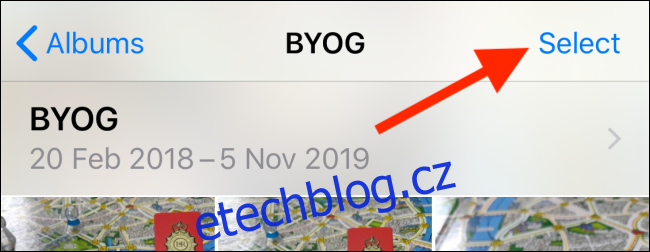Historicky Apple dost ztěžoval práci se soubory Zip na iPhonu a iPadu. Nyní, počínaje iOS 13 a iPadOS 13, Apple integroval nativní podporu pro soubory Zip přímo z aplikace Soubory. Zde je návod, jak to funguje.
Jak komprimovat soubory na iPhone a iPad
Aplikace Soubory dostala obrovský upgrade s iOS 13 a iPadOS 13, konečně podporuje externí úložiště na iPhone a iPad. Jednou z maličkostí ale byla nativní podpora souborů Zip. Už nebudete muset stahovat aplikace třetích stran a procházet mezi různými aplikacemi, abyste mohli otevřít soubor Zip.
Chcete-li komprimovat soubory, musíte je nejprve přidat do aplikace Soubory. To lze snadno provést pomocí listu Sdílet.
V tomto příkladu vás provedeme procesem komprimace a dekomprimace fotografií z aplikace Fotky, ale bude fungovat s jakýmkoli jiným typem dokumentu.
Otevřete aplikaci „Fotky“ a přejděte do alba obsahujícího vaše fotografie. Odtud klepněte na tlačítko „Vybrat“.
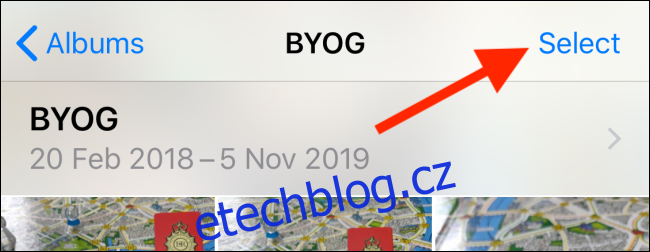
Zde vyberte všechny fotografie, které chcete přemístit.
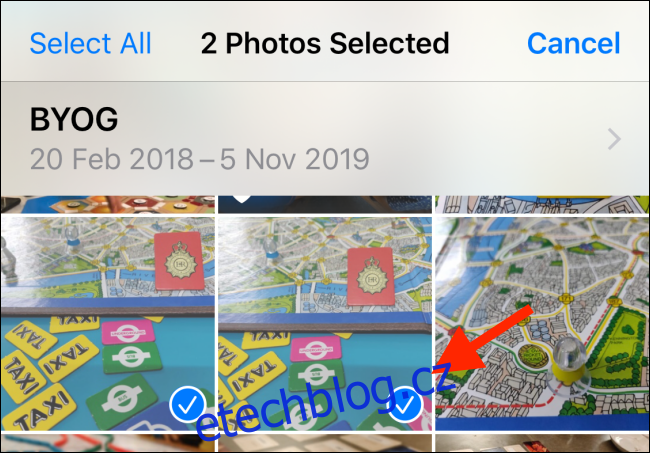
Klepněte na tlačítko „Sdílet“.
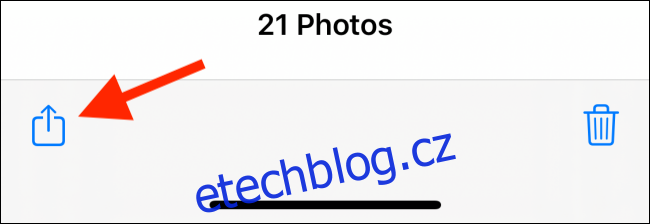
Na listu Sdílet vyberte možnost „Uložit do souborů“.
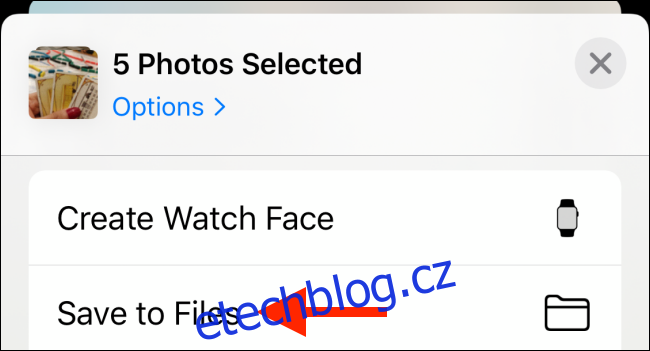
Zde si můžete vybrat libovolné dostupné umístění a dokonce vytvořit složku. Prozatím si můžete vybrat možnost „Na mém iPhonu“ nebo „Na mém iPadu“. Po výběru umístění klepněte na tlačítko „Uložit“.
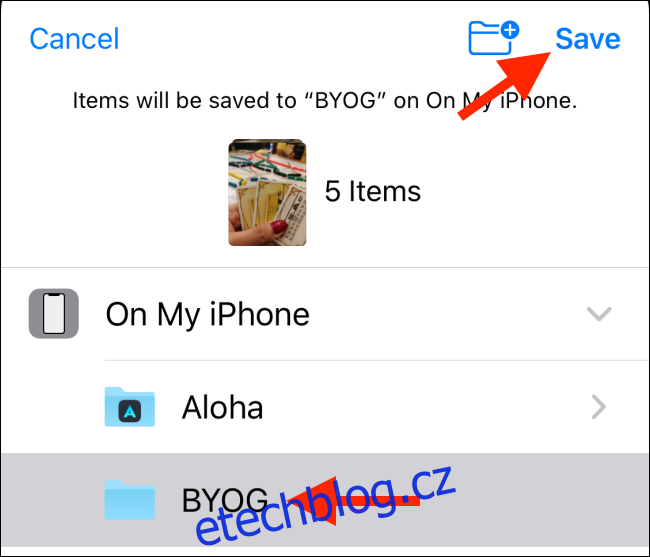
Dále přejděte do aplikace „Files“ a otevřete složku nebo umístění, kam jste uložili fotografie. Klepněte na tlačítko „Vybrat“.
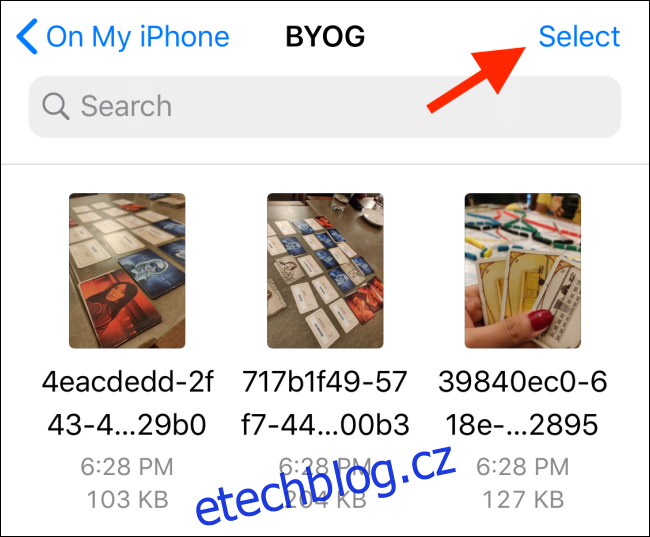
Vyberte všechny fotografie ve složce a poté klepněte na tlačítko Menu se třemi tečkami v pravém dolním rohu.
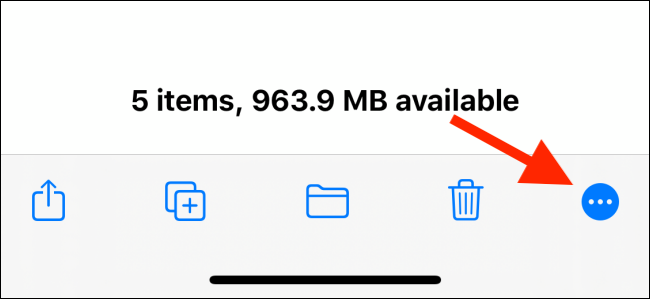
V místní nabídce klepněte na tlačítko „Komprimovat“. Ve stejné složce okamžitě uvidíte nový soubor „Archive.zip“.
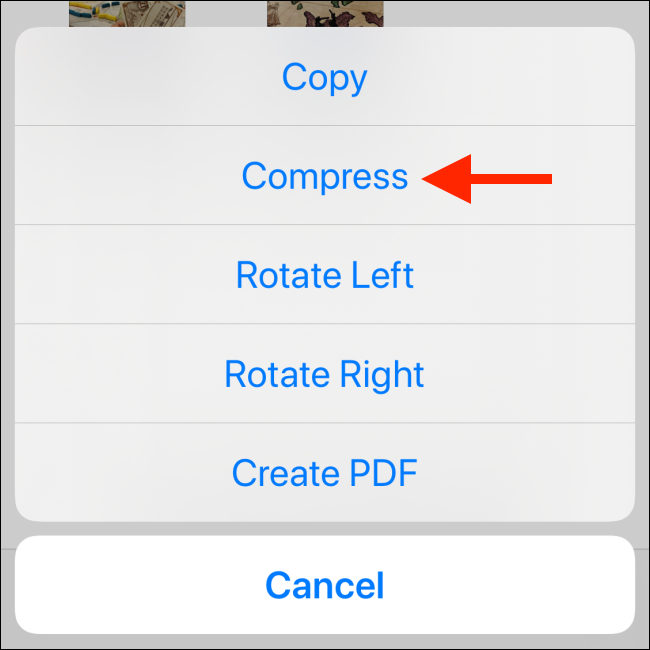
Chcete-li soubor Zip přejmenovat, klepněte na něj a podržte jej, dokud se nezobrazí kontextová nabídka. Zde klepněte na možnost „Přejmenovat“.
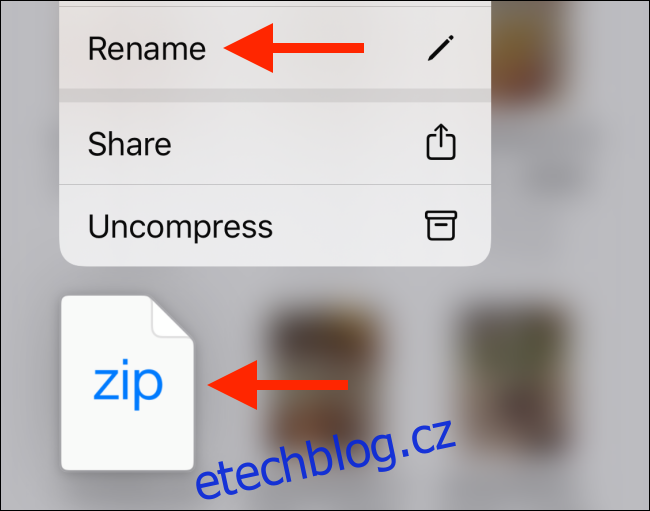
V textovém poli zadejte nový název souboru ZIP a klepněte na tlačítko „Hotovo“.
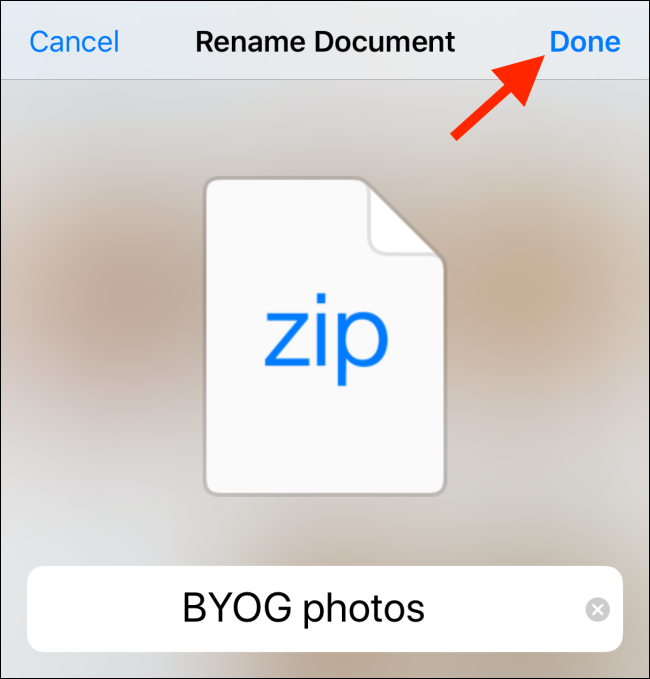
Jak rozbalit soubory na iPhone a iPad
Proces rozbalení archivu v aplikaci Soubory je ještě jednodušší než komprimace složky.
Opět budete potřebovat, aby byl soubor Zip v aplikaci Soubory. Stejným postupem jako v předchozí části můžete přidat soubor Zip do aplikace Soubory pomocí možnosti „Uložit do souborů“ na listu Sdílet. Bude fungovat ve většině aplikací, včetně aplikace Mail.
Nyní přejděte do umístění, kam jste uložili soubor Zip.
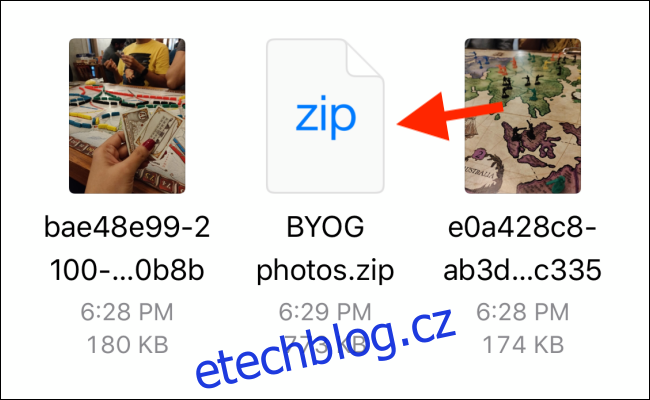
Klepněte a podržte soubor. Z rozbalovací nabídky možností vyberte možnost „Uncompress“.
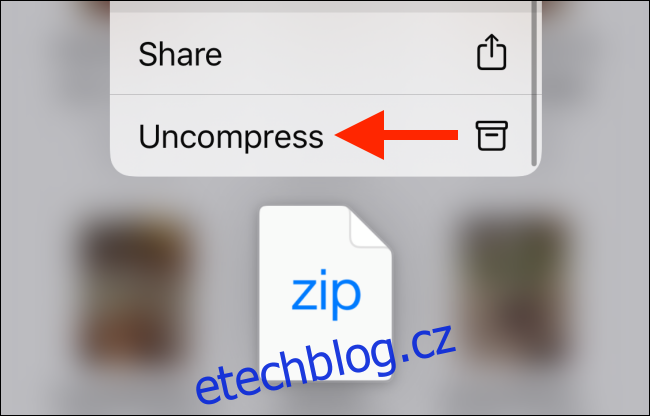
Okamžitě uvidíte novou složku se stejným názvem jako soubor Zip. Klepnutím na něj zobrazíte obsah souboru Zip.
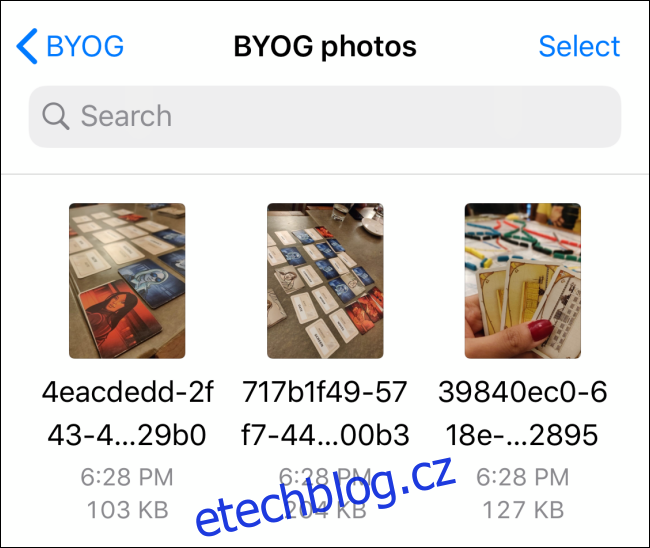
iOS 13, iPadOS 13 a novější také obsahují nativní stahovač Safari, který se integruje přímo do aplikace Soubory. Podle našeho průvodce se dozvíte, jak tuto funkci používat a jak změnit výchozí umístění stahování v aplikaci Soubory.